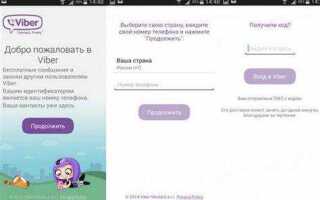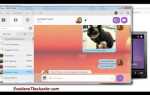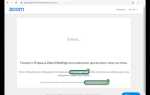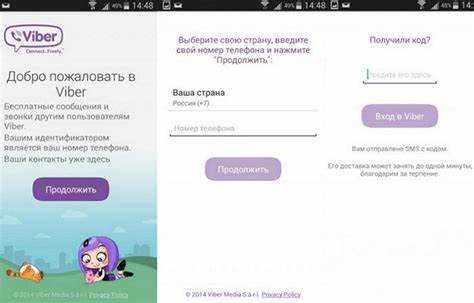
Viber – это популярное приложение для обмена сообщениями, которое имеет версии для смартфонов, планшетов и компьютеров. Регистрация и настройка Viber на ноутбуке не требуют много времени, если следовать шагам. Главное – иметь активную учетную запись на мобильном устройстве, так как привязка Viber на ноутбуке происходит через номер телефона.
Первым шагом является установка приложения на ноутбук. Для этого нужно зайти на официальный сайт Viber и скачать версию для Windows или macOS, в зависимости от операционной системы. После скачивания и установки откройте приложение и выберите опцию для регистрации. Приложение предложит ввести номер телефона, который будет привязан к аккаунту на ноутбуке.
После ввода номера телефона на экране появится QR-код. Этот код нужно отсканировать с помощью мобильного устройства, где уже установлен Viber. Для этого откройте приложение на смартфоне, перейдите в настройки и выберите раздел «Viber для компьютера». В нем выберите «Отсканировать QR-код» и направьте камеру на экран ноутбука.
Как только код будет отсканирован, Viber автоматически синхронизирует ваш аккаунт с ноутбуком. После этого вы сможете отправлять сообщения, совершать звонки и обмениваться файлами с теми же контактами, что и на смартфоне. Важно помнить, что для работы Viber на ноутбуке смартфон должен оставаться подключенным к интернету, так как приложение использует его для передачи данных.
Таким образом, регистрация Viber на ноутбуке – это быстрый и удобный процесс, который значительно расширяет функционал приложения и позволяет быть на связи в любое время. Не забывайте обновлять приложение на обоих устройствах, чтобы использовать все доступные функции и избегать ошибок при синхронизации.
Подготовка ноутбука к установке Viber
Перед установкой Viber на ноутбук важно убедиться, что ваша система соответствует минимальным требованиям программы. Проверьте, что на вашем устройстве установлена операционная система Windows 7 или более новая версия. Для Mac OS потребуется версия 10.10 или выше.
Убедитесь, что у вас есть стабильное интернет-соединение. Для корректной работы Viber потребуется не только стабильный Wi-Fi или Ethernet, но и достаточная скорость интернета для звонков и обмена сообщениями. Рекомендуется минимальная скорость 1 Мбит/с для текстовых сообщений и 5 Мбит/с для видеозвонков.
Освободите место на жестком диске. Для установки Viber потребуется не более 100 МБ свободного пространства, однако, чтобы избежать проблем в будущем, рекомендуется оставить минимум 1-2 ГБ свободного места для корректной работы программы и хранения данных.
Перед установкой проверьте наличие актуальных обновлений операционной системы и драйверов, особенно для графических и аудио устройств. Это позволит избежать ошибок при запуске приложения и улучшит качество видеозвонков.
Также отключите антивирусные программы и брандмауэры на время установки, если они могут блокировать процесс скачивания и установки Viber. После завершения установки не забудьте вернуть настройки безопасности в исходное состояние.
Если на вашем ноутбуке уже установлены другие мессенджеры, такие как Skype или WhatsApp, убедитесь, что они не используют порты, которые могут конфликтовать с Viber. В большинстве случаев это не создаст проблем, но на старых или сильно загруженных системах могут возникать сбои.
Скачивание и установка приложения Viber на ноутбук
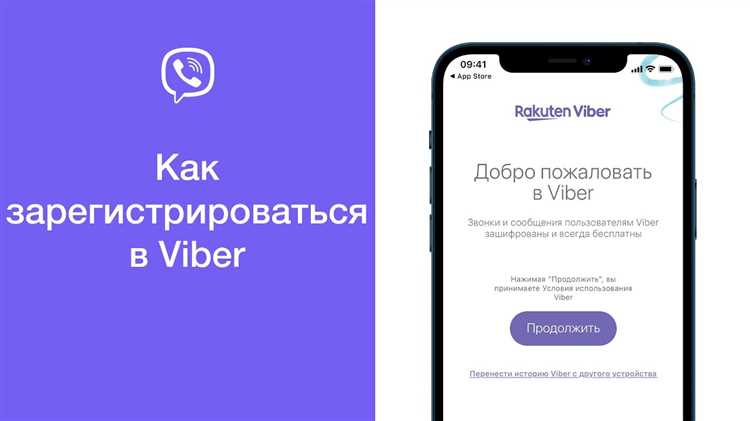
Для начала необходимо загрузить официальную версию Viber для Windows. Перейдите на сайт viber.com и выберите версию для Windows. Это гарантирует, что вы получите актуальное обновление и безопасное приложение.
После того как файл установки будет загружен, откройте его. Для этого достаточно дважды кликнуть на иконку в папке «Загрузки». Если операционная система запросит разрешение на установку, подтвердите его.
Процесс установки займет несколько минут. Важно следить за прогрессом и не закрывать окно установки до завершения процесса. По завершении установки, приложение автоматически откроется на экране вашего ноутбука.
На экране появится окно приветствия, в котором необходимо авторизоваться с помощью своего номера телефона. Если у вас уже есть аккаунт Viber, просто введите номер, получите код подтверждения через SMS и введите его. Если у вас нет аккаунта, процесс регистрации аналогичен.
После авторизации приложение синхронизируется с вашим мобильным устройством, и все контакты, сообщения и звонки станут доступны на ноутбуке.
Если у вас возникли проблемы с установкой, рекомендуется проверить настройки брандмауэра или антивируса, которые могут блокировать установку программы. В случае возникновения ошибок всегда обращайтесь к разделу поддержки на официальном сайте.
Как настроить аккаунт Viber на ноутбуке через телефон
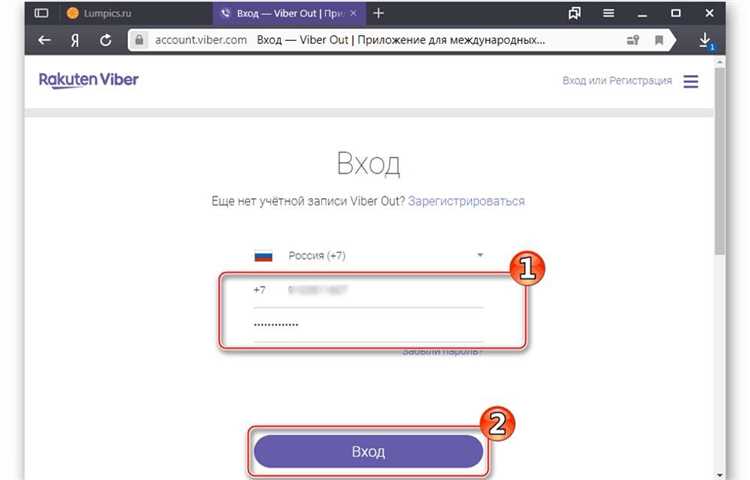
Для настройки Viber на ноутбуке через телефон выполните следующие шаги:
- Скачайте и установите приложение Viber на свой телефон, если оно еще не установлено. Откройте Viber и выполните вход, используя номер мобильного телефона.
- Перейдите в магазин приложений на вашем ноутбуке (Microsoft Store для Windows или Mac App Store для macOS) и скачайте Viber для ПК.
- Запустите приложение на ноутбуке. На экране появится QR-код.
- Откройте Viber на телефоне и перейдите в меню настроек (кликните на три полоски в верхнем левом углу). Выберите пункт «Настройки».
- В разделе настроек выберите «Подключение» и затем «Сканировать QR-код». Направьте камеру телефона на QR-код на экране ноутбука.
- После успешного сканирования QR-кода Viber на ноутбуке будет подключен к вашему аккаунту. На экране телефона появится уведомление о подключении устройства.
- Подтвердите подключение, и приложение на ноутбуке синхронизируется с вашим телефоном. Все чаты и контакты будут доступны на ПК.
Теперь вы можете использовать Viber на ноутбуке для общения, совершения звонков и отправки сообщений. Обратите внимание, что для работы Viber на ПК ваш телефон должен быть подключен к интернету.
Привязка номера телефона к Viber на ноутбуке
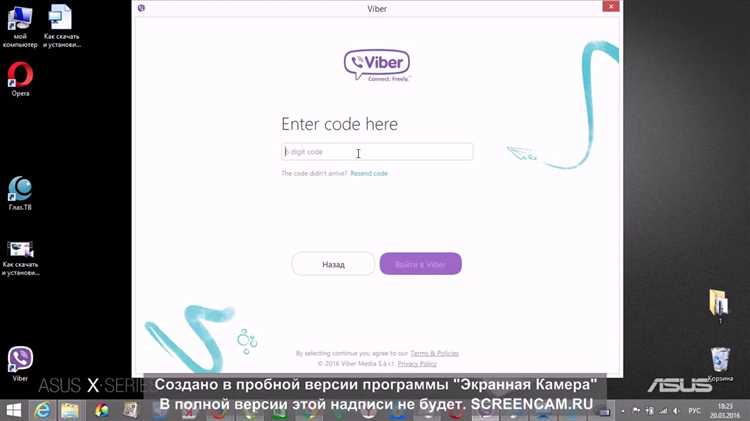
Для использования Viber на ноутбуке необходимо привязать номер телефона, на который будет приходить код активации. Это обязательный этап, так как без подтверждения через мобильное устройство доступ к функционалу программы будет ограничен.
Процесс привязки начинается с установки Viber на ноутбук. Для этого скачайте программу с официального сайта и запустите её. После первого запуска вам будет предложено ввести номер телефона. Обратите внимание, что номер должен быть действительным и принадлежать вам, так как на него придет код для подтверждения.
После ввода номера телефона на экране отобразится запрос на получение кода активации. Этот код отправляется в виде SMS на указанный номер. Введите его в соответствующее поле на экране ноутбука. Если код не приходит, проверьте настройки телефона и убедитесь, что он подключен к сети и способен получать SMS-сообщения.
После успешного ввода кода Viber на ноутбуке будет активирован. Важно, чтобы при регистрации номер телефона не был уже привязан к другому аккаунту Viber. В таком случае потребуется удалить старую привязку или использовать другой номер.
Также стоит помнить, что Viber на ноутбуке будет работать только в связке с мобильным приложением. Это означает, что для нормальной работы программы важно поддерживать мобильный Viber в активном состоянии на смартфоне.
В случае возникновения проблем с привязкой номера, рекомендуется перезагрузить программу, проверить наличие обновлений и повторить процесс. Если ошибка сохраняется, можно попробовать использовать другой номер телефона для регистрации.
Как синхронизировать контакты в Viber на ноутбуке
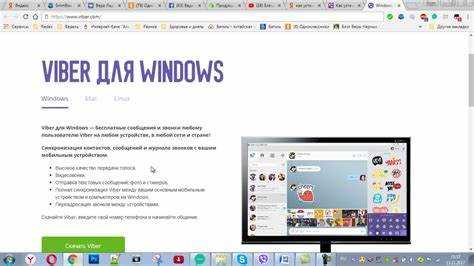
Для синхронизации контактов в Viber на ноутбуке необходимо, чтобы приложение было установлено на вашем смартфоне и активировано. Без этого вы не сможете использовать Viber на ноутбуке. Вот пошаговая инструкция:
1. Установите Viber на смартфон. Для начала скачайте и установите Viber на вашем мобильном устройстве через Google Play или App Store. При первом запуске приложения вам нужно будет ввести номер телефона для регистрации.
2. Привяжите Viber к ноутбуку. На ноутбуке откройте сайт Viber (viber.com) и скачайте версию для Windows или macOS. После установки откройте приложение, где вам будет предложено отсканировать QR-код с экрана ноутбука с помощью мобильного телефона. Это необходимо для подтверждения, что вы являетесь владельцем номера.
3. Автоматическая синхронизация. После того как приложение будет подключено, ваши контакты автоматически синхронизируются с Viber на ноутбуке. Все контакты, которые есть в вашем телефонном адресном book, будут отображаться в разделе «Контакты» на компьютере.
4. Как добавить новый контакт. Если вы хотите добавить новый контакт, просто откройте вкладку «Контакты» на ноутбуке и введите номер телефона вручную, если его нет в списке. При этом убедитесь, что этот номер зарегистрирован в Viber.
5. Проверьте настройки синхронизации. В настройках Viber можно убедиться, что синхронизация контактов активирована. Для этого зайдите в «Настройки» на мобильном устройстве и выберите «Контакты». Проверьте, включена ли опция синхронизации с вашим аккаунтом Viber. Если нет, включите ее для корректной работы.
Важно: Контакты синхронизируются только в том случае, если у вас настроено интернет-соединение на обеих устройствах. Если синхронизация не работает, проверьте подключение к сети и убедитесь, что обе версии Viber обновлены до последней версии.
Как использовать Viber для звонков и сообщений на ноутбуке
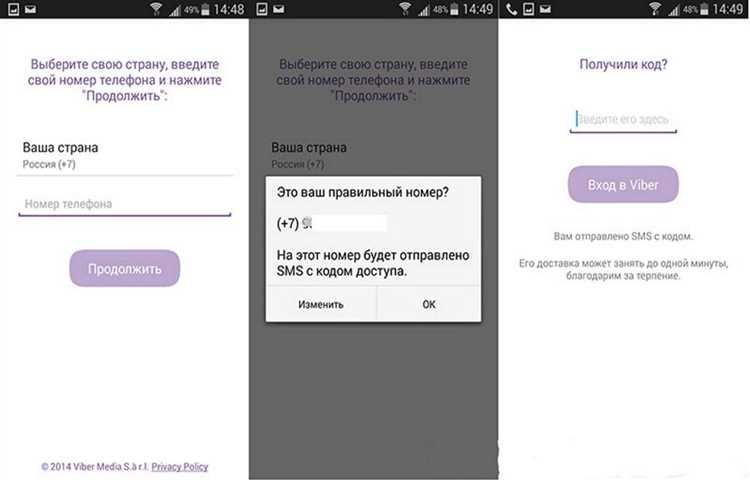
После установки и регистрации Viber на ноутбуке, вы сможете полноценно использовать его для звонков и обмена сообщениями. Для начала убедитесь, что на вашем устройстве установлена последняя версия программы. Viber поддерживает текстовые сообщения, голосовые и видеозвонки, а также отправку файлов, фотографий и стикеров.
Для отправки сообщения откройте чат с контактами и введите текст в строку для ввода. Вы можете добавить медиафайлы через иконку скрепки внизу экрана. Для того чтобы отправить фото или видео, просто выберите нужный файл с вашего ноутбука. Все отправленные материалы синхронизируются между вашими устройствами, так что сообщения и медиа останутся доступными как на мобильном, так и на ноутбуке.
Для совершения звонка выберите контакт и нажмите на иконку телефона для голосового вызова или иконку камеры для видеозвонка. Звонки через Viber бесплатны, если оба собеседника используют приложение, и происходят через интернет-соединение. Рекомендуется использовать стабильное подключение к Wi-Fi, чтобы избежать проблем с качеством связи. Важно помнить, что для видеозвонков на ноутбуке рекомендуется наличие веб-камеры, а также хорошее освещение для лучшего качества изображения.
В процессе звонка на ноутбуке можно использовать функции управления звуком, такие как отключение микрофона или видеокамеры, а также возможность включения режима «Тихо» для снижения уровня громкости. Если вы используете Viber для групповых звонков, убедитесь, что все участники подключены к стабильному интернету для предотвращения разрывов связи.
Решение распространённых проблем при регистрации Viber на ноутбуке
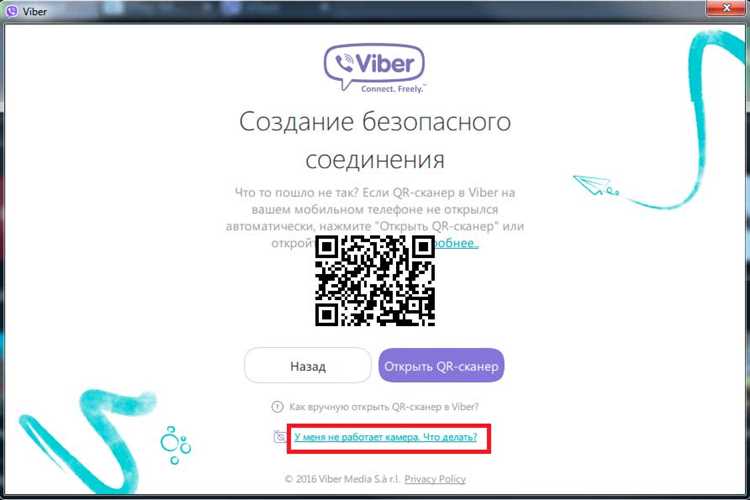
При регистрации Viber на ноутбуке могут возникать различные проблемы. Вот решения для самых частых из них.
- Проблема с кодом активации
- Не удаётся синхронизировать Viber с телефоном
- Ошибки при установке приложения на ноутбук
- Не удаётся запустить Viber на ноутбуке после установки
- Проблемы с голосовыми звонками и видео
- Не отображаются контакты
Если вы не получаете SMS с кодом активации, убедитесь, что на вашем телефоне есть активная сеть, и что номер, указанный в настройках, правильный. Иногда код может задерживаться на несколько минут, поэтому подождите немного и проверьте папку «Спам». Если код не приходит, попробуйте запросить его повторно.
Для корректной синхронизации Viber на ноутбуке должен быть активирован на вашем смартфоне. Если синхронизация не происходит, убедитесь, что телефон подключен к интернету, а версия Viber на обоих устройствах обновлена до последней версии.
Если установка Viber не удается, убедитесь, что у вас есть права администратора на устройстве. Попробуйте временно отключить антивирус или брандмауэр, так как они могут блокировать установку. Также проверьте, соответствует ли версия операционной системы минимальным требованиям для работы Viber.
Если приложение не запускается, попробуйте перезагрузить ноутбук. Также проверьте, установлены ли все последние обновления Windows. В некоторых случаях помогает переустановка Viber: удалите приложение через «Панель управления» и затем установите заново.
Если у вас возникают проблемы с качеством звонков, проверьте качество интернет-соединения. Для видеозвонков важно, чтобы камера и микрофон были правильно настроены в системе. Вы можете проверить настройки в меню «Настройки» – «Устройства». Также важно использовать наушники или микрофон, чтобы исключить помехи.
Если ваши контакты не отображаются, проверьте, что номер телефона синхронизирован правильно с аккаунтом Viber. Иногда помогает перезагрузка приложения или выход и повторный вход в аккаунт. Убедитесь, что на ноутбуке есть доступ к вашим контактам на телефоне через синхронизацию с учетной записью Viber.
Вопрос-ответ:
Как установить Viber на ноутбук?
Для установки Viber на ноутбук вам нужно скачать приложение с официального сайта или через Microsoft Store, если у вас Windows. После скачивания откройте файл и следуйте инструкциям на экране. В процессе установки вам предложат ввести номер телефона для синхронизации с вашим аккаунтом. После этого Viber будет готов к использованию.
Могу ли я зарегистрировать Viber на ноутбуке без телефона?
Нет, для регистрации Viber на ноутбуке вам нужно будет использовать номер телефона. При установке приложения на ноутбук, вам будет предложено ввести номер, и на ваш телефон поступит код подтверждения, который нужно ввести в приложение для синхронизации. Это необходимо для подтверждения вашего аккаунта и его использования на другом устройстве.
Можно ли использовать Viber на ноутбуке без телефона в дальнейшем?
После первоначальной регистрации и синхронизации с вашим телефоном, вы сможете использовать Viber на ноутбуке, даже если ваш телефон будет выключен. Однако для работы Viber на ноутбуке, он должен быть подключен к вашему телефону хотя бы один раз для настройки и подтверждения аккаунта.
Какие особенности регистрации Viber на ноутбуке для пользователей Windows и Mac?
Процесс регистрации Viber на Windows и Mac схож. В обоих случаях нужно скачать и установить приложение с официального сайта или магазина приложений. Отличие заключается в том, что на Windows вы можете использовать приложение через Microsoft Store, а на Mac через Mac App Store. На обоих устройствах, при установке, потребуется ввести номер телефона, на который придет код для подтверждения.
Как привязать несколько аккаунтов Viber к одному ноутбуку?
Viber не поддерживает возможность использования нескольких аккаунтов на одном устройстве одновременно. Однако, вы можете использовать Viber Web для регистрации другого аккаунта, открыв его через браузер. В этом случае два аккаунта смогут работать параллельно: один через приложение, а другой через браузер.
Как зарегистрировать Viber на ноутбуке, если у меня уже есть аккаунт на смартфоне?
Для того чтобы зарегистрировать Viber на ноутбуке, вам нужно выполнить несколько шагов. Во-первых, скачайте и установите приложение Viber для Windows с официального сайта. После установки откройте приложение на ноутбуке. Когда вас попросят ввести номер телефона, используйте тот же номер, что привязан к вашему аккаунту на смартфоне. На экране смартфона появится запрос на подтверждение. Вам нужно будет подтвердить вход через код, который придет в виде SMS. После этого ваш аккаунт будет синхронизирован с Viber на ноутбуке, и вы сможете пользоваться всеми его функциями, как на мобильном устройстве.
Могу ли я использовать Viber на ноутбуке без мобильного телефона?
На данный момент использование Viber на ноутбуке без активного номера мобильного телефона невозможно. Для синхронизации аккаунта и работы Viber на компьютере, необходимо, чтобы приложение было связано с мобильным устройством, на котором установлен и активирован Viber. Однако, если у вас уже есть рабочий аккаунт на смартфоне, вы можете продолжать использовать Viber на ноутбуке, просто следуя инструкции по синхронизации, как описано выше.